Cómo obtener el código de activación de VMware Carbon Black Cloud Endpoint
Riepilogo: Obtenga información sobre cómo obtener un código de activación para VMware Carbon Black Cloud Endpoint para Windows, Mac o Linux siguiendo estas instrucciones paso a paso.
Questo articolo si applica a
Questo articolo non si applica a
Questo articolo non è legato a un prodotto specifico.
Non tutte le versioni del prodotto sono identificate in questo articolo.
Sintomi
El código de activación de VMware Carbon Black Cloud Endpoint se utiliza para instalar manualmente el sensor en VMware Carbon Black Cloud.
En este artículo, se analiza cómo obtener el código de activación.
Productos afectados:
- VMware Carbon Black Cloud Endpoint
Sistemas operativos afectados:
- Windows
- Mac
- Linux
Causa
No corresponde
Risoluzione
- En un navegador web, vaya a [REGIÓN].conferdeploy.net.
Nota: [REGION] = Región del grupo de usuarios
- América = https://defense-prod05.conferdeploy.net/
- Europa = https://defense-eu.conferdeploy.net/
- Asia-Pacífico = https://defense-prodnrt.conferdeploy.net/
- Australia y Nueva Zelanda = https://defense-prodsyd.conferdeploy.net
- Sign In en VMware Carbon Black Cloud.
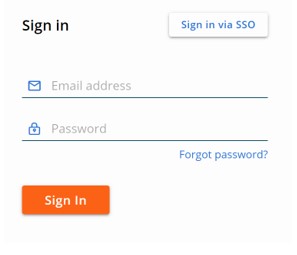
- En el panel de menú izquierdo, haga clic en ENDPOINTS.
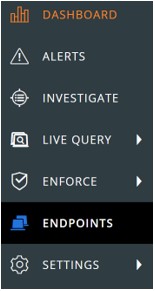
Nota: El diseño en el ejemplo puede ser ligeramente diferente en su entorno.
- En la parte superior derecha, seleccione Opciones de sensor y, a continuación, haga clic en Enviar solicitud de instalación.
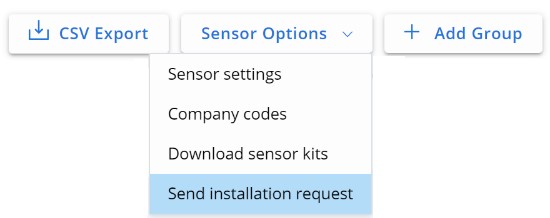
- En el menú Send Installation Request , seleccione una de las siguientes opciones:
- Single Request y, luego continúe con el Paso 6, o
- Multiple Requests y, luego continúe con el Paso 7.
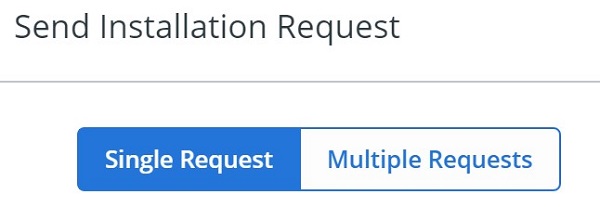
- En la pestaña Single Request:
- De manera opcional, indique el nombre del usuario.
- De manera opcional, indique el apellido del usuario.
- Ingrese el correo electrónico de los usuarios.
- Haga clic en Send.
- Continúe con el Paso 8,
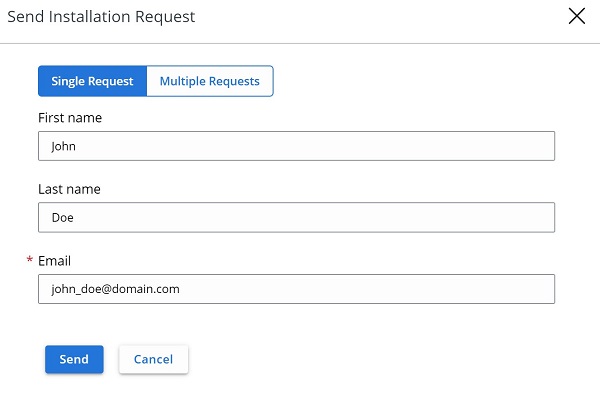
- En la pestaña Multiple Requests:
- Indique el correo electrónico de cada usuario separado por una coma.
- Haga clic en Send.
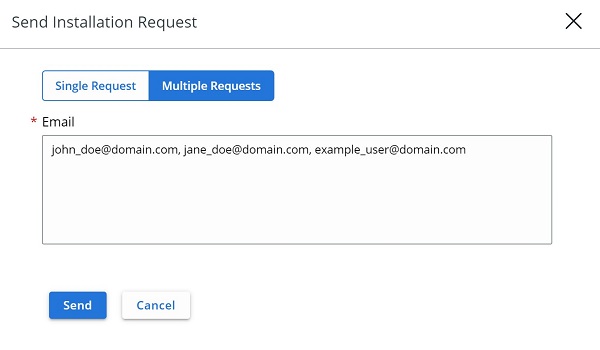
- Documente el código de activación en el correo electrónico del usuario.
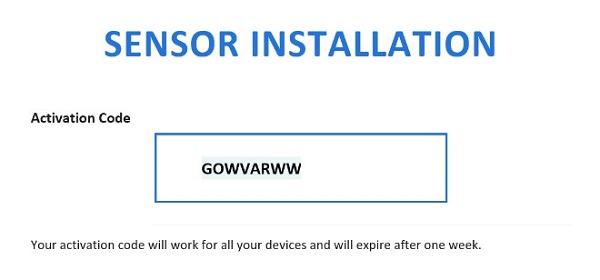
Nota:
- El correo electrónico se envía desde noreply@carbonblack.com.
- El código de activación expira después deuna semana.
- El código de activación se puede volver a enviar desde VMware Carbon Black Cloud, los terminales, el usuario y, a continuación, desde la sección Tomar medidas.
- El ejemplo de la captura de pantalla será diferente en su entorno.
Para comunicarse con el equipo de soporte, consulte los números de teléfono de soporte internacionales de Dell Data Security.
Vaya a TechDirect para generar una solicitud de soporte técnico en línea.
Para obtener información y recursos adicionales, únase al foro de la comunidad de seguridad de Dell.
Informazioni aggiuntive
Video
Prodotti interessati
VMware Carbon BlackProprietà dell'articolo
Numero articolo: 000126084
Tipo di articolo: Solution
Ultima modifica: 15 feb 2024
Versione: 11
Trova risposta alle tue domande dagli altri utenti Dell
Support Services
Verifica che il dispositivo sia coperto dai Servizi di supporto.
